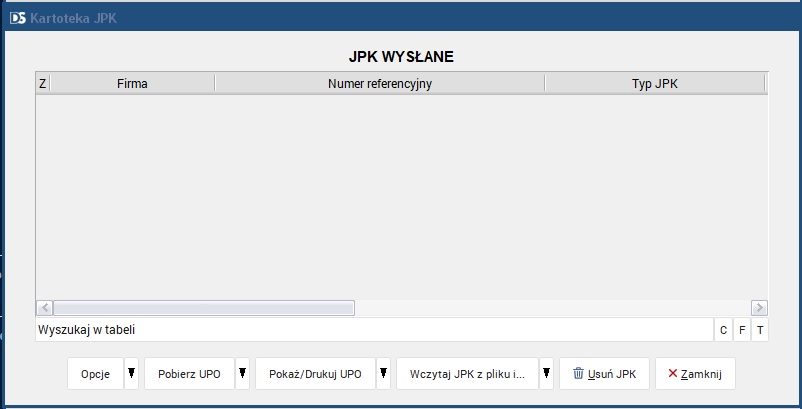Program Księga Przychodów i Rozchodów PRO umożliwia generowanie pliku JPK VAT za dowolny miesiąc, a za jego wysyłkę i pobieranie urzędowych potwierdzeń odbioru (UPO) odpowiedzialny jest moduł E-deklaracje zbiorcze i JPK. Proces ten jest w pełni zautomatyzowany, po spełnieniu poniższych warunków.
Wymagania dotyczące generowania i wysyłania plików JPK VAT
1. Zainstalować program Księga Przychodów i Rozchodów PRO w najnowszej wersji.
Do pobrania w dziale Aktualizacje:
Księga Przychodów i Rozchodów PRO - więcej
Księga Przychodów i Rozchodów PRO Plus - więcej
2. Zainstalować moduł E-deklaracje zbiorcze i JPK w najnowszeje wersji - więcej
3. Wprowadzić poniższe dane w programie Księga Przychodów i Rozchodów PRO:
a) w oknie Urzędy skarbowe (menu Słowniki/Urzędy skarbowe) wprowadzić nowy urząd (lub w istniejącym) i koniecznie uzupełnić pole "Kod urzędu" wpisując ręcznie lub klikając w niebieską ikonę wyświetlającą listę urzędów wraz z kodami.
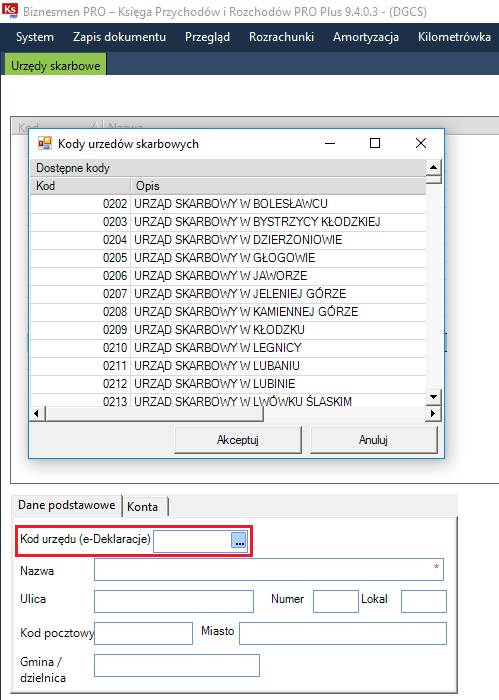
b) w oknie Dane firmy (menu Konfiguracja/Dane firmy) uzupełnić wszystkie pola, a w szczególności:
- w polu "Nazwa skrócona" wprowadzić skróconą nazwę firmy (maksymalnie 17 znaków),
- w polu "Urząd skarbowy" wskazać jego nazwę z dostępnej listy,
c) podczas księgowania dokumentów, należy zwrócić uwagę na poniższe wyjątki.
- jeśli kontrahent nie posiada nr NIP, ponieważ jest osobą fizyczną nieprowadzącą działalności gospodarcze, należy w polu NIP wpisać wyraz BRAK,
- przy księgowaniu raportów dobowych/fiskalnych w polach dotyczących kontrahenta i w polu NIP, należy wprowadzić wyraz BRAK.
Generowanie i wysyłka pliku JPK VAT
1. Podłącz kartę certyfikatu kwalifikowanego do komputera.
2. W programie Księga Przychodów i Rozchodów PRO kliknij w menu Raporty/JPK, a następnie wybierz typ pliku JPK VAT.
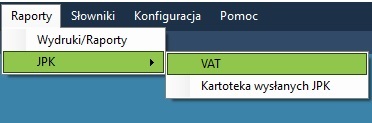
3. W oknie "Wybierz kryteria JPK_VAT" należy:
a) wybrać Okres, jaki ma uwzględniać plik JPK_VAT;
b) wskazać Wersję pliku JPK_VAT:
- 3: dotyczy rozliczeń za 2018 rok;
- 2: dotyczy rozliczeń za 2017 rok.
c) Zanaczyć opcję "Eksport do programu Zbiorcze E-deklaracje i JPK"
d) Kliknąć w OK w celu wygenerowania pliku JPK_VAT.
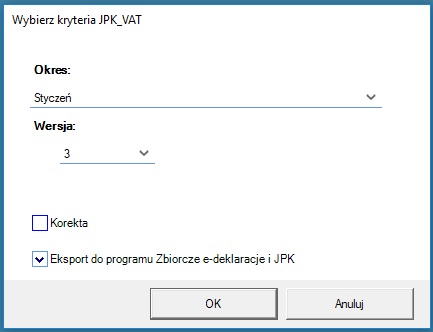
4. Wyświetli się okno "JPK" z informacją zawierającą:
a) nazwę pliku np.: Nazwa_Skrócona_Firmy_JPK_VAT_V3_R2018_M1.xml
b) lokalizację domyślną, w której zapisał się plik C:/ProgramData/BiznesmenPRO/Ksiega/Eksport.
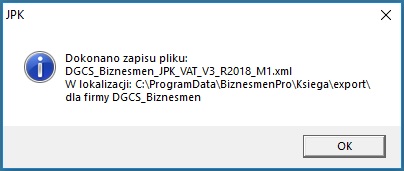
Kliknij w OK.
Jeśli chcesz, aby plik zapisywał się w innej lokalizacji niż domyślnie zdefiniowana w programie, otwórz okno Ustawienia (dostępne w menu Konfiguracja/Ustawienia), kliknij w Edytuj, wskaż nową lokalizację w polu "Katalog eksportu danych", kliknij Zapisz.
5. Następnie wyświetli się poniższe okno, w którym należy kliknąć w OK.
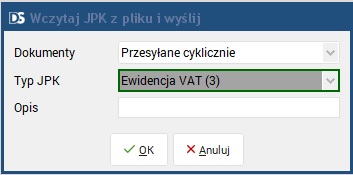
6. Przed wysłaniem pliku JPK VAT istnieje możliwość zapoznania się z jego zawartością. W tym celu kliknij w Tak w poniższym oknie.

7. Jeśli zawartość pliku JPK VAT jest prawidłowa, wskaż w poniższym oknie Certyfikat kwalifikowany, jako sposób podpisania pliku.
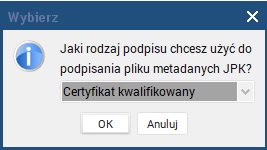
8. W kolejnym oknie należy wybrać ważny certyfikat, kliknąć OK, aby w następnym wprowadzić hasło certyfikatu. Po kliknięciu w OK nastąpi wysłanie pliku JPK VAT.
9. W celu pobrania urzędowego potwierdzenia odbioru (UPO) wysłanego pliku JPK VAT należy:
a) otworzyć okno Kartoteki wysłanych JPK, klikając w programie Księga Przychodów i Rozchodów PRO w menu Raporty/JPK/Kartoteka wysłanych JPK,
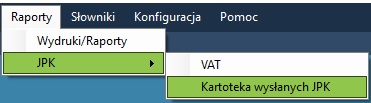
b) w poniższym oknie JPK wysłane, kliknij w opcję Pobierz UPO, a jeśli chcesz je wydrukować kliknij w opcję